如何将图片导入到 Photoshop
Photoshop 是一款功能强大的图像编辑软件,允许用户导入各种格式的图像。无论您是从文件、扫描仪还是 Web 导入图像,该过程都非常简单且直观。
从文件导入图像启动 Photoshop。单击“文件”>“打开”。导航到包含您想要导入图像的文件。选择图像文件,然后单击“打开”。
从扫描仪导入图像将扫描仪连接到计算机。在 Photoshop 中,单击“文件”>“导入”>“图像”。从出现的对话框中,选择您的扫描仪。配置扫描设置,例如分辨率和颜色模式。单击“扫描”。
从 Web 导入图像在 Web 浏览器中找到您想要导入的图像。右键单击图像,然后选择“复制图像”。返回 Photoshop。单击“文件”>“新建”。在“新建”对话框中,设置图像的尺寸和分辨率。单击“确定”。单击“编辑”>“粘贴”。
导入设置
在导入图像时,您可以通过“图像导入选项”对话框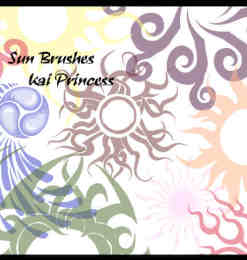 自定义各种设置:文件格式:您可以选择将图像导入为文档的原格式或将其转换为不同的格式。颜色模式:您可以选择图像的颜色模式,例如 RGB、CMYK 或 Lab。分辨率:您可以设置图像的分辨率,以每英寸的像素数 (ppi) 度量。裁剪到框:您可以选择自动裁剪图像以适合导入框。旋转:您可以旋转图像以特定角度导入。
自定义各种设置:文件格式:您可以选择将图像导入为文档的原格式或将其转换为不同的格式。颜色模式:您可以选择图像的颜色模式,例如 RGB、CMYK 或 Lab。分辨率:您可以设置图像的分辨率,以每英寸的像素数 (ppi) 度量。裁剪到框:您可以选择自动裁剪图像以适合导入框。旋转:您可以旋转图像以特定角度导入。
故障排除
如果您在导入图像时遇到问题,请尝试以下故障排除步骤:确保您使用的文件格式与 Photoshop 兼容。检查您的扫描仪是否正确连接到计算机。确保您在 Web 浏览器中启用了图像复制。尝试关闭 Photoshop 并重新启动它。如果问题仍然存在,请参考 Adobe Photoshop 帮助文档以获取更多支持。
通过遵循这些步骤,您应该能够轻松地将图像导入到 Photoshop 中。一旦导入,您就可以开始编辑、操纵和增强图像,充分利用其强大功能。









